上次為網友們介紹了Windows 7 的XP模式(XP Mode)。可是XP Mode雖好,但是使用的軟硬件要求比較高,讓好大一部分用戶無法使用,很是郁悶。。 這次,筆者介紹一個免費的、可以運行在Windows XP/VISTA/Windows 7全系列版本的、無需CPU支持硬件級的虛擬模式的另類“XP Mode”——VMLite XP Mode
VMLite下載地址:http://m.survivalescaperooms.com/softs/167109.html
◆ VMLite支持 Windows XP/Vista/Server2003/Server 2008 以及 Windows 7 全系列版本
一、軟件的安裝
VMLite Workstation的安裝簡單,對英文不感冒的同學也可以一直“next”到安裝完畢。雖然安裝界面是英文的,但是使用界面卻是我們熟悉的方塊字——簡體中文,所以不必擔心語言問題。
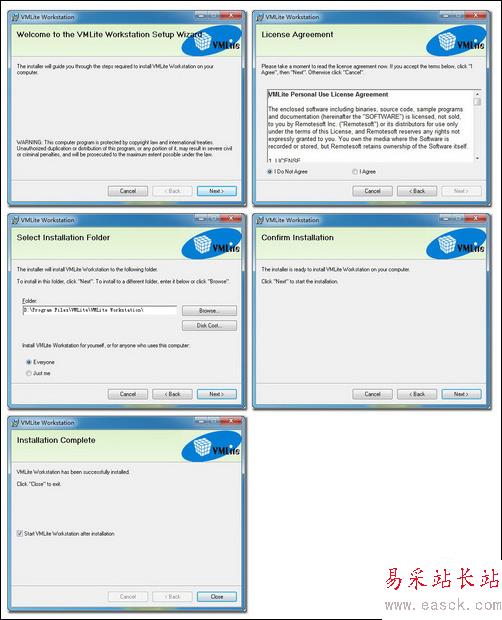
圖1 VMLite Workstation安裝截圖(點擊圖片看清晰大圖)
VMLite Workstation安裝完畢,接下來要進行的是VMLite XP Mode的安裝。VMLite可以通過三種方式來安裝VMLite XP Mode。
◆ 自動檢測用戶已經安裝的XP Mode文件夾.
◆ 指定XP模式包或虛擬磁盤(適用于無法安裝XP Mode的用戶)。
◆ 直接從互聯網中下載XP Mode包(包括哦簡體中文)(不過直接下載的選項不知為何在Windows XP中是不可選的)。
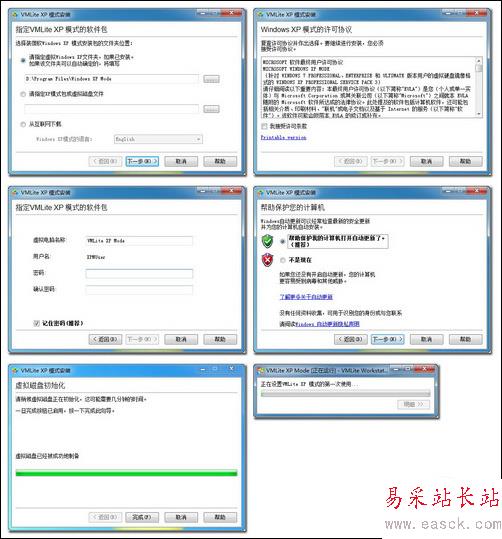
圖2 VMLite XP Mode的安裝(點擊圖片看清晰大圖)
VMLite XP Mode的安裝過程中,與XP Mode一樣,都需要用戶輸入登錄密碼與選擇是否開啟系統自動更新。
二、讓真實與虛擬系統無縫連接
進入VMLite XP Mode環境,用戶可以像操作另一臺電腦一樣的對這個虛擬系統(XP)進行操作,安裝使用軟件、瀏覽網頁、聊天等 一切皆如既往。
VMLite XP Mode為用戶提供了三種不同的顯示模式(窗口模式、全屏模式、無縫模式)。新奇的Windows 7 XP Mode的無縫模式,將真實的Windows 7與虛擬系統(XP)無縫鏈接起來,讓用戶更加方便的使用虛擬模式來使用應用程序。
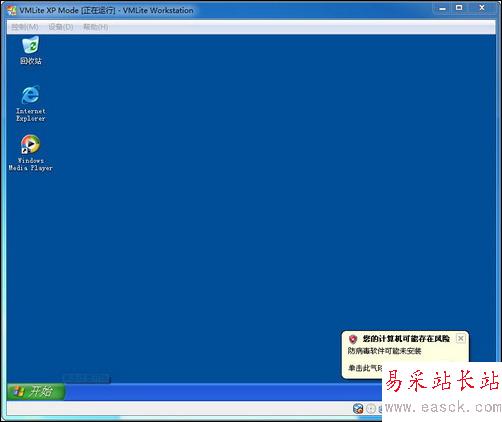
圖3 窗口模式
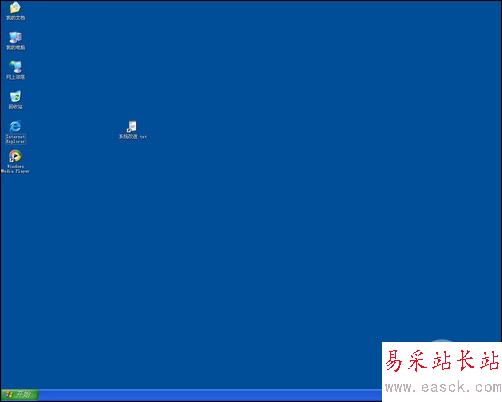
圖4 全屏模式

圖5 無縫模式
◆ 虛擬程序(在虛擬系統XP下運行的程序)
◆ 真實程序(在Windows 7下運行的程序)
在無縫模式下,VMLite XP Mode將隱藏虛擬機基本窗口。將虛擬系統(XP)的任務欄與開始菜單放置于真實系統Windows 7的任務欄之上。
新聞熱點
疑難解答
圖片精選